Как да изтрия програми от вашия Mac
За разлика от Windows, не е нужно да стартирате процеса на деинсталиране, за да се отървете от ненужните програми на вашия компютър. Вместо това, можете просто да изпратите на програмата, която искате да изтриете в кошчето. След почистване, кошници, той ще бъде премахнат от системата. Въпреки това, някои файлове все още могат да останат и трябва да бъдат отстранени чрез ръчно или с помощта на специален софтуер.
стъпки Редактиране
Метод 1 от 3:
Премахване на програми от количката за пазаруване Редактиране
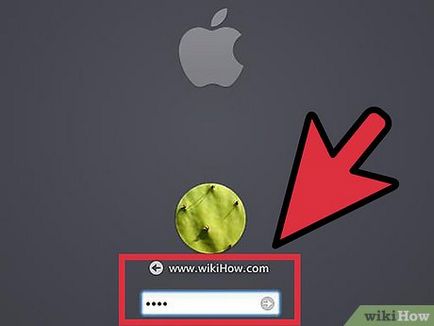
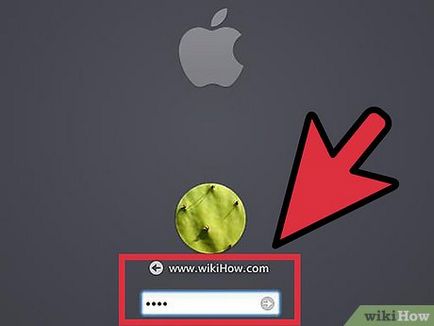
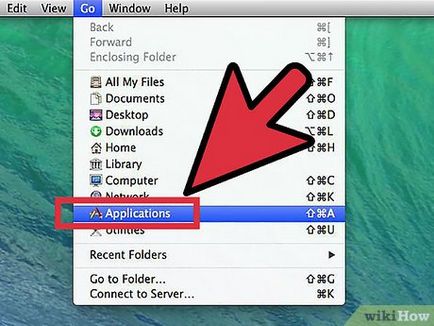
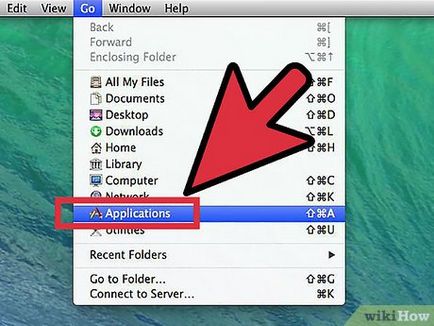
- Програмите могат да се намерят и на други места, като например на работния плот.
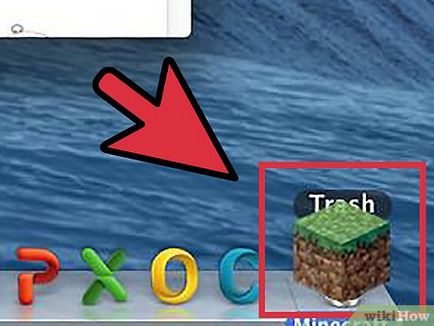
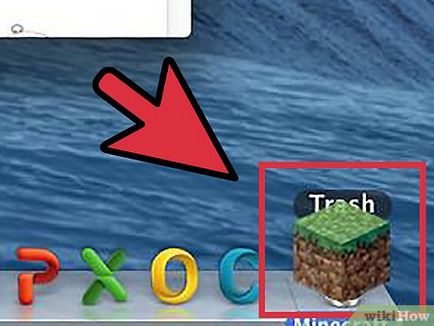
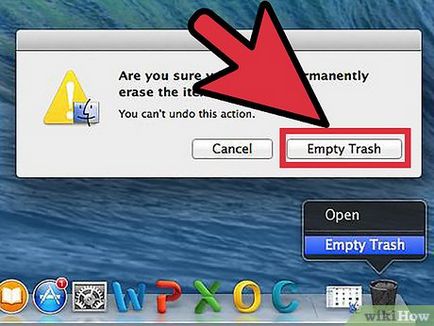
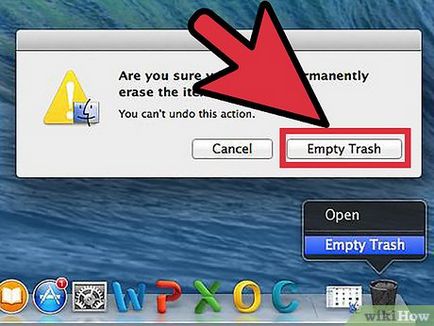
- Можете бързо да изпразните кошчето, като натиснете Cmd + Shift + Del. Ако не желаете да получавате повече съобщения кошница почистване потвърждение, натиснете Cmd + Shift + Opt + Del.
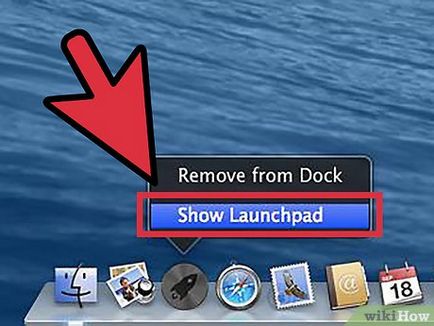
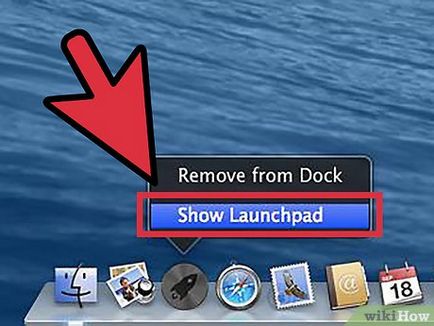
- Този метод работи само за приложения, които са били закупени и инсталирани чрез Mac App Store. Останалата част от програмата, ще трябва да бъдат отстранени с помощта на предишния метод.
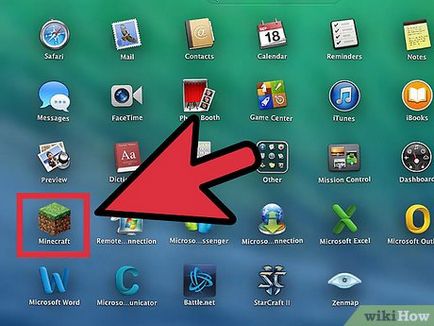
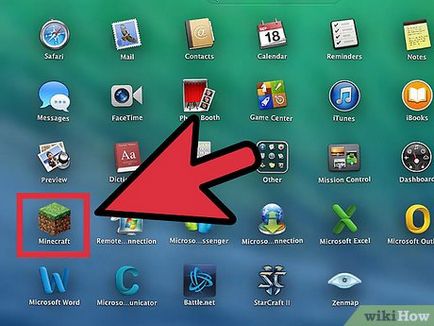
Отворете менюто Remove Programs. Натиснете и задръжте за опция, или натиснете и задръжте една от иконите на приложението, докато всички те започват да мърдам. Приложения от Mac App Store, който може да се отстрани ще има «Х» в горния ляв ъгъл на иконата.
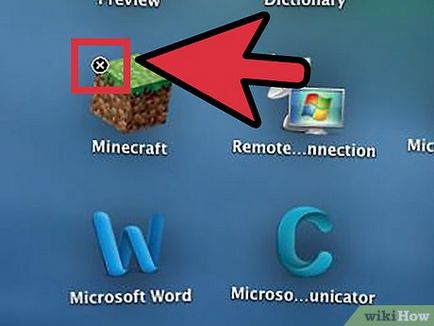
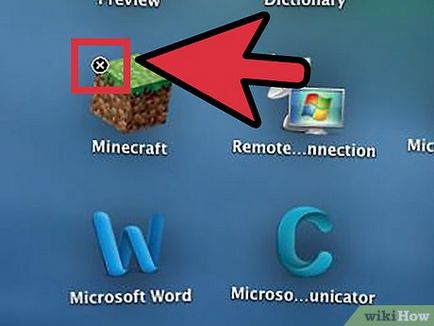
Натиснете «Х» върху иконата на приложението, което искате да изтриете. Това отваря прозорец, в който трябва да потвърдите програмата изтриване. Кликнете върху Изтриване, за да потвърдите. Приложение веднага да отидете в количката за пазаруване.
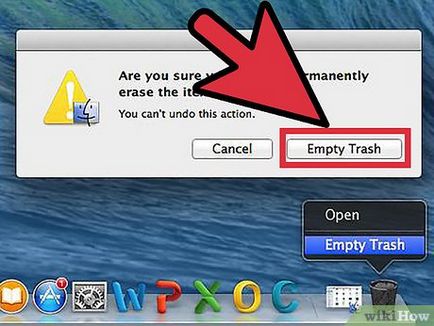
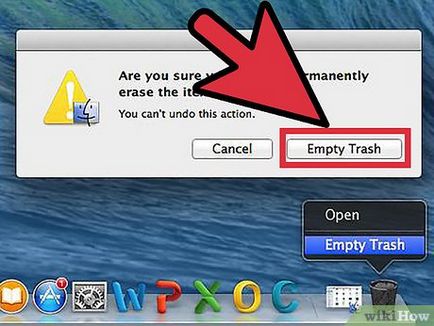
Изпразнете кошчето. Ако сте сигурни, че никога няма да се нуждаете от програмата, празни кошчето, ще освободите място на компютъра си. За да го почистите, щракнете с десния бутон върху кошчето и кликнете върху Изтриване (Empty).
Регламент
- Понякога след отстраняване на заявлението може да напусне пряк път или икона в Dock. За да премахнете икона, просто го плъзнете към кошчето.
- Можете да си инсталирате Remote приложението, сте придобили в Mac App Store. Вие не ще трябва да плати за него отново. Въпреки това, личните данни, които са били съхранявани или са били свързани с това приложение, ще бъдат изтрити за постоянно.
правило предупреждение
- Изпразване на кошчето ще бъдат изтрити файлове завинаги. Уверете се, че няма нищо в кошчето, които бихте искали да се спаси и да се възстанови, за да му пречистване.
- Ако сте инсталирали софтуера с помощта на медиите, като CD-дискове, и планират да си инсталирате програмата в бъдеще, преди премахването на програмата, и изпразнете кошчето, уверете се предварително, че дисковете все още не са загубили и функция.
- Понякога някои програми имат собствен деинсталиране полезност. Внимателно прочетете документацията за програмата преди да извадите описаните по-горе методи.
допълнителни статии
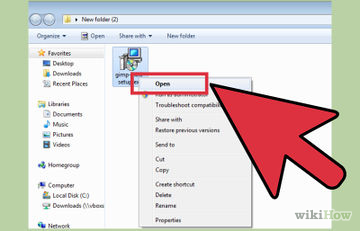
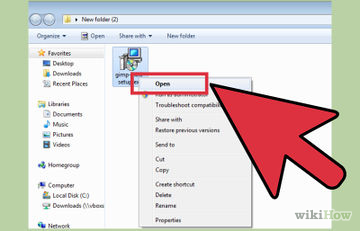
Как да отворите "Търсейки" файл на Mac OS
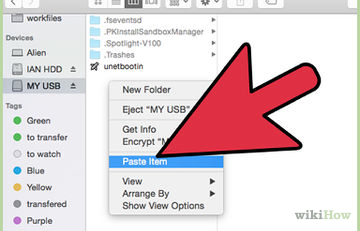
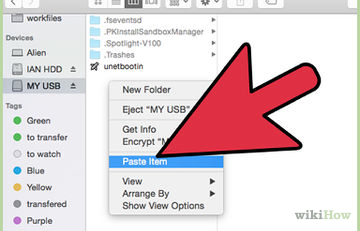
Как да се записва информация в външен твърд диск за Mac OSX
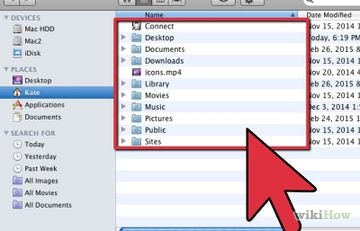
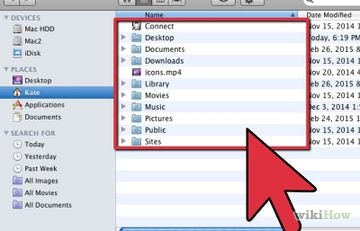
Как да покажем скритите файлове и папки на Mac OS X
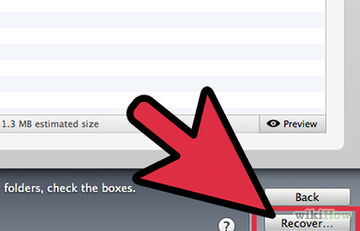
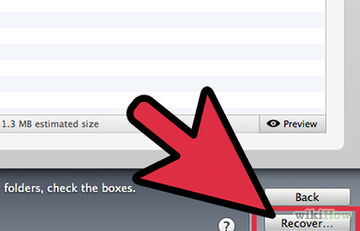
Как да се възстанови на случайно изтрити файлове в MAC
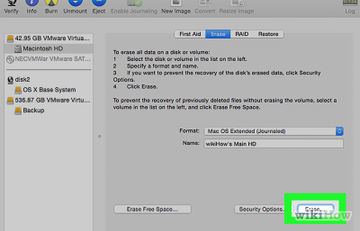
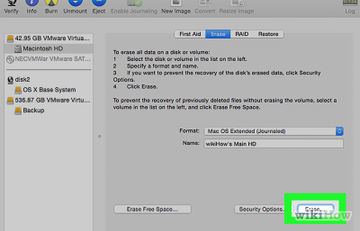
Как да напълно почистване на Mac


Как да извадите диска от Mac


Как да се свържете външен твърд диск с MacBook Pro
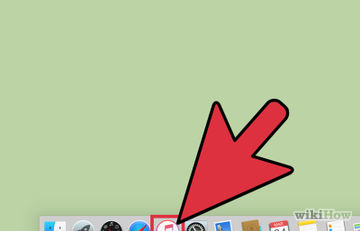
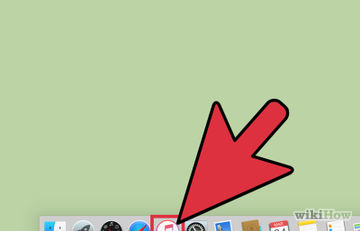
Как да разрешите проблеми с звука на Mac
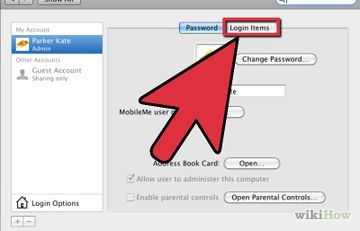
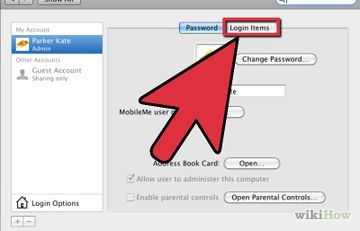
Как да деактивираме прилагането Autorun, когато започнете Mac OS X
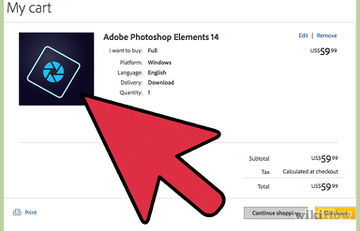
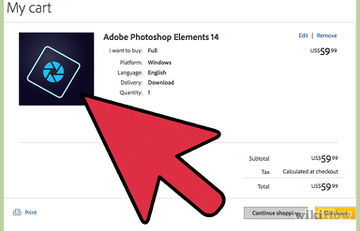
Как да изберем боя програма на вашия Mac